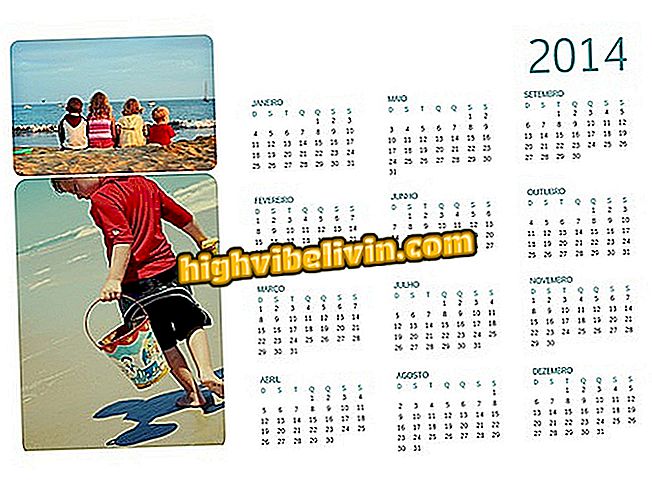PowerPoint: Jak umístit fotografie a videa z mobilu do PPT prezentace
Aplikace Smartphone aplikace Microsoft PowerPoint umožňuje použít fotografie a videa uložená v telefonu ke skládání prezentací snímků. Tento nástroj je k dispozici pro Android a iPhone (iOS) a je ideální pro použití scén z Cotianu v prezentacích vytvořených pro práci nebo pro akademické účely. Vytvořený dokument lze navíc sdílet a prohlížet normálně stále pomocí mobilního telefonu.

Aplikace PowerPoint umožňuje přidávat fotografie do mobilních videí v prezentacích
Aplikace Outlook, Office, Skype: Podívejte se na nejlepší aplikace společnosti Microsoft pro systém Android
Krok 1. Otevřete dokument PPT, který chcete upravit. Poté stiskněte ikonu plus (+) pro vložení nového snímku.

Akce vložení nového snímku do prezentace v aplikaci PowerPoint
Krok 2. Klepnutím na tříbodovou ikonu zobrazíte možnosti a potom vyberte možnost „start“.

Možnost zobrazit možnosti v aplikaci Microsoft PowerPoint
Krok 3. Otevřete položku "Vložit". V tomto okamžiku uvidíte možnosti přidávání souborů do prezentace. Všimněte si, že možnost "Fotografie" je viditelná a prostřednictvím ní budete přesměrováni do knihovny mobilních médií. V tomto příkladu přejdeme obrazovku a najdeme položku „Videa“.

Možnosti vložení média do aplikace PowerPoint
Krok 4. Stiskněte možnost "Videa" a vyberte odpovídající složku v knihovně médií zařízení.

Možnost zobrazení videa z telefonu pro použití v aplikaci Microsoft PowerPoint
Krok 5. Klepněte na video, které chcete použít. Otevře se na celé obrazovce, takže můžete vidět, co vkládáte do prezentace. V tomto okamžiku klikněte na tlačítko Vybrat.

Možnost použití mobilních videí v prezentaci aplikace Microsoft PowerPoint
Krok 6. Přetáhněte video do umístění snímku. Všimněte si, že na obrazovce se zobrazí varování, že bude hrát ihned po spuštění prezentace. Stiskněte ikonu šipky dolů a potom ikonu tříbodového papíru, jak je znázorněno na obrázku níže.

Možnost konfigurace videa v prezentaci aplikace PowerPoint
Krok 7. Zvolte "Odeslat kopii". V dalším okně se dotkněte "Odeslat s jinou aplikací". Je důležité vědět, že změny souborů jsou automaticky uloženy v aplikaci PowerPoint pro Android a iPhone.

Možnost předložit prezentaci v aplikaci Microsoft PowerPoint
Krok 8. Vyberte, jak chcete prezentaci sdílet.

Možnosti a sdílení prezentace Powerpoint na mobilu
Pomocí tipu můžete v prezentaci aplikace PowerPoint zahrnout videa a fotografie.
Jaké jsou nejlepší aplikace pro systém Android? Na toto téma nemůžete odpovědět